Аналоговое телевидение постепенно уходит на второй план. Его место быстрыми темпами занимает бесплатное IPTV "Ростелеком". И это действительно удобно, ведь цифровые каналы смотреть приятнее из-за лучшей картинки, звука. Но для начала нужно пояснить кое-какие моменты.
Что такое бесплатное IPTV от "Ростелеком"?
Когда пользователь заключает договор с данной компанией на предоставление услуг цифрового телевидения, подключается базовый тариф, который включает набор платных и бесплатных программ. При этом даже после блокировки в связи с неуплатной список бесплатных каналов все равно остается доступным пользователю.
Какие каналы можно смотреть бесплатно?
Эти каналы IPTV можно смотреть безвозмездно:
- "Россия 1".
- "Россия К".
- "Матч ТВ".
- "Пятый канал".
- "Карусель".
- "ТВ Центр".
- "Первый канал".
- "Россия 24".
Подключение тарифа с минимальной платой обойдется в 320 рублей в месяц. Весь этот месяц будет доступно 126 каналов. В случае неуплаты работать будут только 10 каналов. Это и есть бесплатное IPTV от "Ростелеком".
Стоит отметить, что лишь немногие пользователи именно так и поступают. Но по сравнению с другими провайдерами, которые сразу отрубают доступ к услугам при неуплате, "Ростелеком" действует более гуманно. И подобная "фишка" с их стороны с условно бесплатным действительно является приятной.

Настройки IPTV от "Ростелеком" через роутер
Часто пользователи смотрят IPTV-телевидение на компьютере через Wi-Fi-роутер. Это проще всего, т.к. не нужна даже приставка и настраивать, соответственно, ничего не нужно. Важно только, чтобы ваш маршрутизатор поддерживал IGMP-протокол. Практически все современные роутеры его поддерживают.
IGMP успешно используется для поддержки потокового видео, что для реализации IPTV идеально подходит. Чтобы непосредственно смотреть видео, нужно зайти в личный кабинет (свой аккаунт) на сайте провайдера и выбрать iptv-дорожку (ссылку).
Теперь установите IPTV-плеер. Идеально подойдет LVC Player или Ace Stream Player. Это бесплатные программы, которые можно скачать на официальном сайте разработчика. Устанавливайте программу, открывайте ее. Нажимайте "Инструменты - Настройки - Все - Плейлист". Там будет строка "Поток по умолчанию". Вставьте туда ссылку со которую вы скопировали в личном кабинете своего аккаунта. Теперь сохраняйте изменения и перезапускайте программу. При повторном запуске начнется трансляция каналов, их можно переключать, нажав на кнопку "Показать плейлист". Там будет выведен полный список доступных к просмотру IPTV Player-каналов. Кликаете мышкой 2 раза по понравившемуся каналу, и его показ сразу же начнется.
Настройки IPTV от "Ростелеком" через приставку
Настройка приставки в любом случае предполагает настройку роутера. В самом роутере нам необходимо сделать "мост" между двумя портами - LAN и WAN. Важно отметить, что эта функция доступна не во всех роутерах, а в некоторых она называется по-другому. Например, в роутерах TP-LINK нужно включать ее в настройках Network - Bridge. В моделях Asus она называется "Wan Bridge Port". Чтобы каналы IPTV успешно показывались, нам нужно подключить приставку к WAN-порту. Но этот порт по умолчанию занят интернет-кабелем. Поэтому следует проложить "мост" между WAN и LAN-портом. И приставку мы затем будем подключить к LAN-порту, который благодаря нашей настройке теперь является еще и WAN-портом.
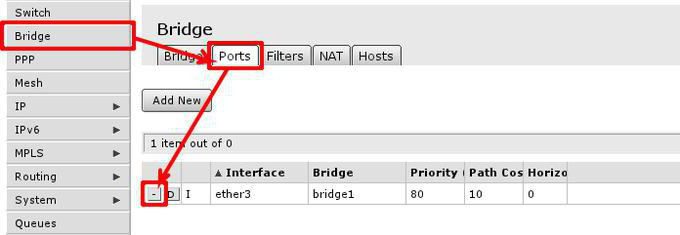
Проверка работоспособности
Непосредственно перед самой настройкой IPTV от "Ростелеком" необходимо проверить, работает ли вообще IPTV, и нет ли ошибок на стороне провайдера. Для этого подключаем компьютер или ноутбук к кабелю провайдера напрямую. Сделать это легко. Выше уже описан способ, как это делается. Если картинка появляется на экране, то все хорошо. Можно приступать непосредственно к настройке.
Настройка роутера
Первое, что нужно сделать, это создать мост между WAN и LAN-портом. Открываем настройки роутера, в меню выбираем "Network - Bridge". Там будет строка "LAN port bridged with WAN". Здесь мы можем выбрать, какой именно порт совместить с главным портом WAN. Выбираем, например, 1. Это значит, что теперь WAN-порт будет совмещен с LAN1. Именно в него нам и надо подключать приставку.
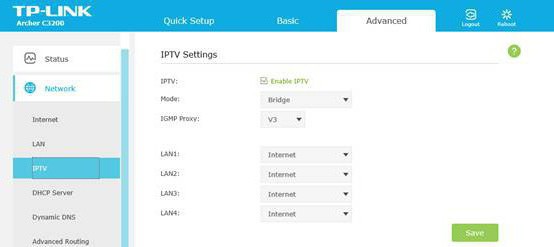
Важно: если у вас несколько приставок IPTV, то в настройках нужно выбрать мост между двумя портами LAN и WAN. В выпадающем меню есть соответствующая возможность.
Подключение к приставке
После настройки роутера подключаем к нему (в порт LAN1) приставку. Теперь подключаем саму Обычно для этого используется HDMI-кабель, который должен идти в комплекте к самой приставке. Если это старая модель, то HDMI-интерфейса и кабеля в комплекте может не быть. Тогда подключаем приставку к телевизору с помощью тюльпанов. Хотя если есть интерфейс HDMI, но нет кабеля, от лучше просто купить сам кабель. Через интерфейс HDMI картинка будет выглядеть гораздо лучше.
![]()
Выбор источника
Теперь берем пульт от телевизора (не от роутера) и выбираем меню "Источник" (или что-то вроде того). Здесь нам нужно выбрать "Источник" HDMI, то есть интерфейс, в который входит кабель от приставки. Обычно кнопка источника имеет вид квадратика со стрелочкой либо надпись "Source". Если приставка была подключена через тюльпаны, то выбираем источник "RCA". Выбрали источник? Отлично! Ждем загрузки приставки IPTV TV.
Работа с пультом
Обычно приставка загружается быстро (десяток секунд). Если вы все сделали правильно, то уже на этом этапе на экране телевизора будет выведен список телеканалов, которые доступны к просмотру. Переключаетесь между ними с помощью пульта от приставки и выбираете понравившееся.
Если вы смотрите телеканал и хотите выбрать другой, то жмите "ОК" на пульте. Эта кнопка обычно активирует список телеканалов. Теперь выбираете другой канал и снова жмете "ОК". Вот так с помощью одной кнопки "ОК" и стрелочек уже можно пользоваться почти полным функционалом приставки. Далее вы разберетесь уже сами, как добавлять каналы в избранные (они будут выводиться самыми первыми), смотреть программу телепередач и т.д.

Проблемы по настройке IPTV от "Ростелеком"
В процессе настройки вы можете столкнуться с разными проблемами. Ниже будут описаны ответы на основные вопросы.
Проблема 1. На роутере последняя прошивка, мост настроен, но телевидение все равно не работает.
Решение: для начала стоит проверить, работает ли телевидение без приставки. Подключите кабель провайдера напрямую к компьютеру. Если даже таким образом не будет работать телевидение, то значит проблема на стороне провайдера. Звоните в техническую поддержку и решайте вопрос с ними.
Проблема 2. Роутер не поддерживает мост (функцию Bridge). Телевидение все равно работает, но страдает качество картинки.
Это логично, ведь без функции Bridge нагрузка на роутер существенно возрастает, а качество изображения зависит непосредственно от загруженности роутера. Если телевидение подключено не с помощью Bridge, то при работе на компьютере торрента, DC++ и других программ загрузки данных качество изображения будет страдать. Попытайтесь ограничивать скорость загрузки (в настройках программы можно выставлять ограничение скорости скачивания), это должно решить проблему. И вообще, к роутерам без поддержки Bridge лучше не подключать более одной IPTV-приставки.
Проблема 3. У вас несколько приставок IPTV для двух телевизоров, а роутер без Bridge функции. Естественно, обеспечить нормальный видеопоток сразу на 2 телевизора роутер не сможет. В этом случае тоже есть решение - нужно использовать простой свитч. К нему подключаем 2 приставки, кабель провайдера и кабель от роутера из порта WAN.
Проблема 4. Если провайдер предоставляет подключение приставки только через кабель. Не все пользователи хотят тащить разные провода через квартиру. Особенно актуальна проблема в том случае, если телевизор находится в отдаленном углу комнаты, к которому сложно проложить провода.
Решение в этом случае тоже есть - используйте точку доступа TL-WA701ND, которая позволит соединить IPTV приставку и роутер по Wi-Fi интерфейсу. Но для этого на точку доступа придется устанавливать специальную прошивку. 
Ничего не получается
Если даже после проделанных операций у вас ничего не получается, то нужно звонить провайдеру и просить службу поддержки вам помочь. В телефонном режиме также сложно решить проблему, поэтому компания может направить к вам домой специалиста. Обычно его услуги платные только в том случае, если проблема возникает из-за действий клиента. Если окажется, что это провайдер виноват (например, если это он продал вам роутер с дефектами), то вызов и помощь специалиста оплачиваться не будут.
Не исключено, что проблема может быть в аппаратной части приставки. В этом случае лучше всего обраться к продавцу или вернуть ее по гарантии. Если на следующей приставке у вас получится правильно ввести настройки для IPTV от "Ростелеком" и все заработает, то значит, что проблема действительно была в самой приставке.
Есть много различных способов смотреть телевизионные программы через компьютер. Во-первых, есть специальные сайты, которые транслируют каналы онлайн. Но качество такого просмотра всегда низкое. Для пользователей Ростелекома есть дополнительная возможность просматривать любимые программы быстро и в хорошем качестве. Об этом и поговорим далее.
Первоначально, абонент должен иметь активное подключение по услуге Ростелекома «Интерактивное ТВ». Система такого доступа основана на Интернет-ресурсах. Каналы транслируются не через антенну или спутник, а через модем, подключенный к Wi Fi- роутеру. Таким образом, становится понятно: как же можно смотреть одновременно один и тот же канал, но с разных устройств.
Есть два основных способа настройки iptv. Первый подразумевает скачивание специального плеера. А второй – использование сайта Zabava.
IPTV-плеер
– это для просмотра интерактивного ТВ. В его арсенале присутствуют приятные бонусы: возможность записи видео, стоп-кадры и другое. Остается только загрузить программу из интернета и произвести несколько шагов установки:
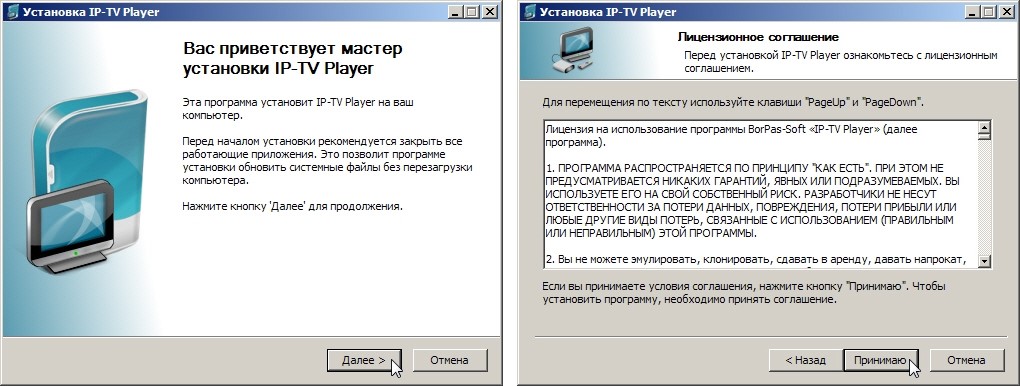
Подтвердите условия соглашения, предварительно ознакомившись с ними. В следующем окне показано, как выбирать папку для сохранения утсановочных файлов. В конце всех действий отобразиться небольшое информативное сообщение:

В списке нужно найти регион, в котором предоставляется услуга Ростелеком. Например, Иркутск, Ростелеком-Сибирь. Таким образом, вы подключитесь к интерактивному ТВ, который доступен на телевизоре, а теперь еще и на компьютере.
В плеере разобраться не сложно. С левой стороны или снизу отображены каналы, по центру — непосредственно видеотрансляция. Можно наслаждаться просмотром.
![]()
Zabava
Есть второй способ настройки подключения. Он еще прост, ведь ничего скачивать не нужно. Просмотр телеканалов будет доступен на сайте zabava.ru. Данный ресурс – проект всероссийской компании, созданный специально для просмотра видео, прослушивания музыки и развлечений.
Для успешного и качественного осуществления задуманного, нужно выполнить два условия:
- Подключение к интерактивному ТВ.
- Иметь доступ к Интернету. Если у пользователя активна только услуга «Домашний интернет», то просмотр телеканалов будет платным.
Открываем сайт и выполняем вход. Если вы производите действия впервые, то первоначально придется зарегистрироваться.
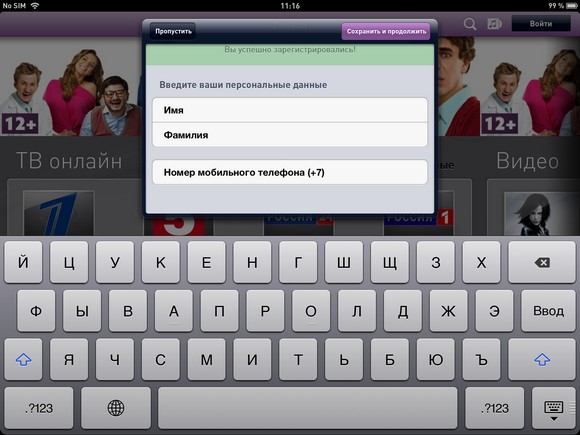
На одном из этапов появится окно, в котором следует определить конкретный тип подключенной услуги: Интернет или интерактивное ТВ. Если вы не являетесь пользователем Ростелеком, то и форма входа будет отличаться. Указать на это нужно, поставив соответствующую галочку. При успешном выполнении всех пунктов регистрации, появится долгожданная страница с ТВ-программой.

Интерактивное ТВ – это новая ветвь среди качественных каналов. Ростелеком предлагает уже несколько каналов HD качества. Будущее – за высокотехнологичными ресурсами, поэтому смотрите только лучшее.
На данный момент я расскажу о совершенно легитимной возможности глядеть телевидение Ростелеком через браузер компьютера или телека Smart-TV. При всем этом не нужно отыскивать какие-либо плейлисты, как ранее, устанавливать плееры и создавать дополнительные функции роутера. Способ значительно более обыденный и успешный, но к огорчению не подходит тем, кто вожделеет глядеть Ростелеком ТВ нахаляву, так как для просмотра у Вас должна быть оформлена подписка на Интерактивное ТВ. Смысл его в том, что на продвигаемом компанией портале Айтиви; по адресу itv.rt.ru (бывшгий zabava.ru) можно глядеть те каналы, на которые у Вас оформлена услуга. При всем этом оформить подписку может хоть какой желающий; как уже действующие абоненты РТК, так и абоненты других провайдеров.
Для кого комфортен этот способ? Поначалу для того у кого подключено Цифровое ТВ Ростелеком, но кто вожделеет глядеть телевидение ещё и на компьютере. Либо в доме 2 телека, но подключать мультирум и ставить вторую приставку нет желания. Так же подписка на забаве будет комфортабельна тем, кто вожделеет глядеть ТВ в хорошем качестве на компьютере или Смарт ТВ телеке через Интернет используя особенное приложение или браузер.
Как воспользоваться услугой?
1. Сначала необходимо зарегистрироваться на itv.rt.ru. Для этого в верхнем правом углу сайта нажимаем кнопку Войти;.
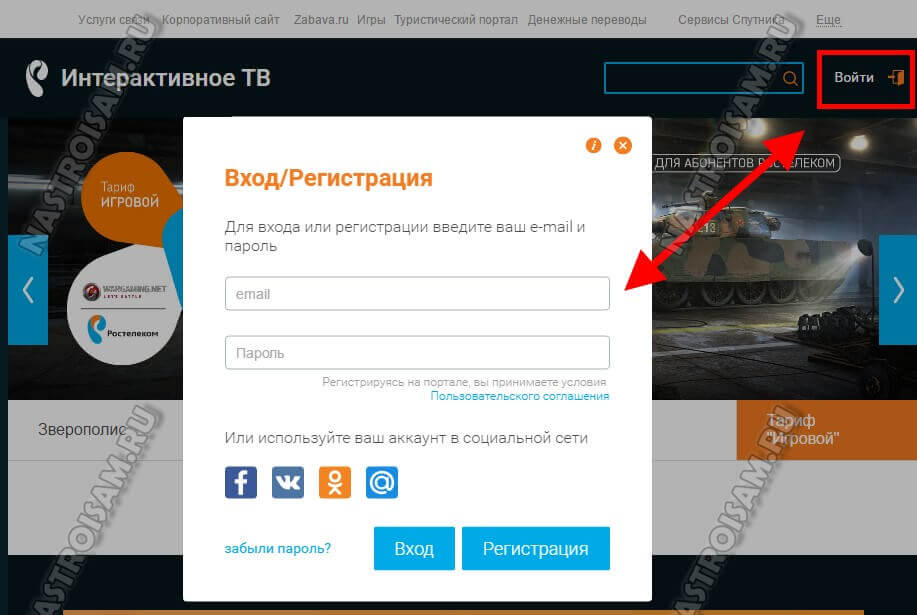
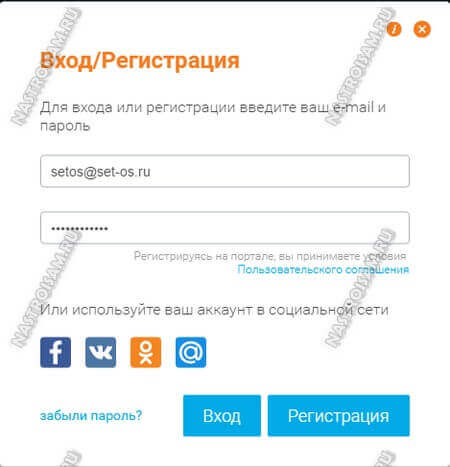
Главное его не забудьте; по другому позднее придется восстанавливать пароль через почту. Нажимаем кнопку Регистрация;. Сайт выдаст вот такое сообщение.
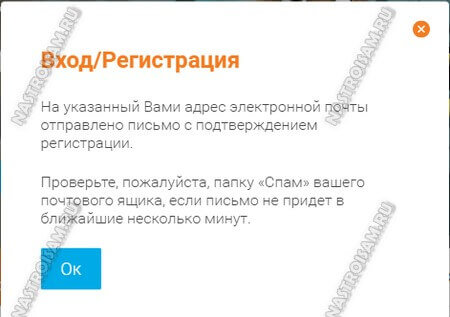
2. Идем в почту, которую указали при регистрации. Туда уже должно прийти вот такое письмо:
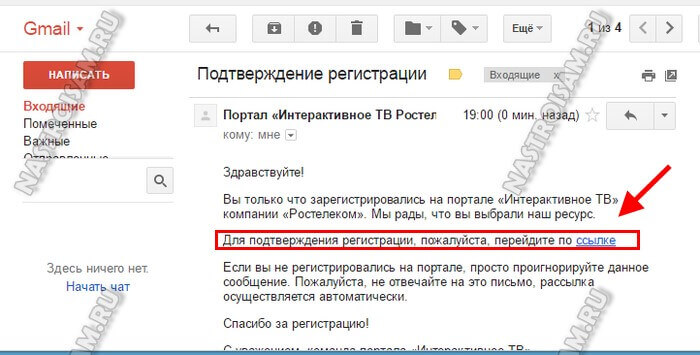
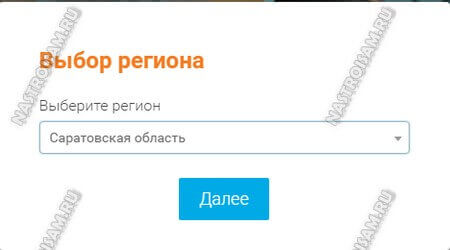
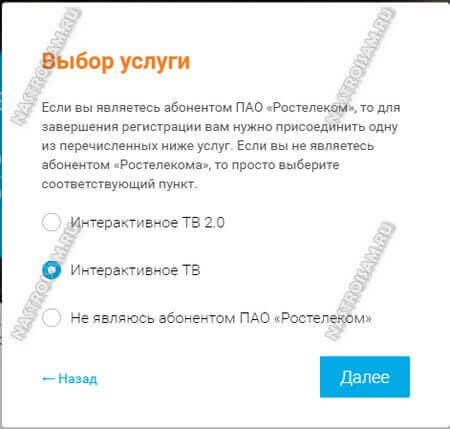
Примечание: Если Вы не подключены к услугам этого оператора связи; ставьте галку Не являюсь абонентом Ростелеком; и следуйте грядущим инструкциям.
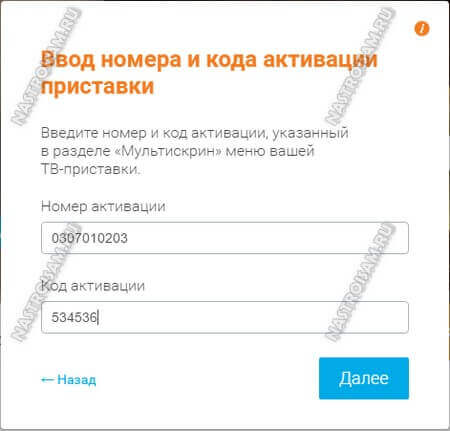
Если всё обозначено верно, то результатом должно быть вот такое сообщение:
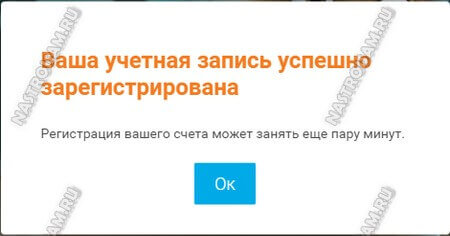
Нажимаем кнопку ОК;.
Вы успешно прошли функцию регистрации на сайте.
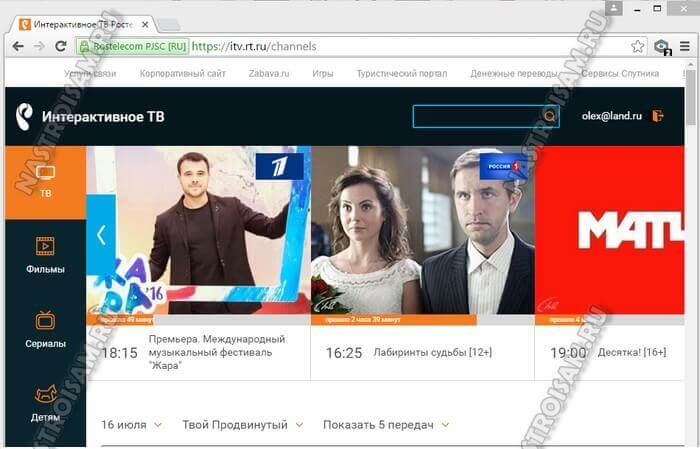
Вот, практически, и всё! Теперь Вам доступна безвозмездно услуга ТВ онлайн с тем пакетом каналов, который подключен на приставке.
К тому же, списание средств за покупки на портале itv.rt.ru теперь будет осуществляться с Вашего Лицевого счета по основной услуге (обычно; Интерактивное ТВ). Правда оператор связи везде предупреждает, что количество каналов на сайте и в присоединенном пакете может некординально не совпадать. Все таки; глядеть ТВ Ростелком на данный момент можно без приставки с хоть какого устройства, способного выйти в Интернет; планшет, телефон, ноутбук и т.п.
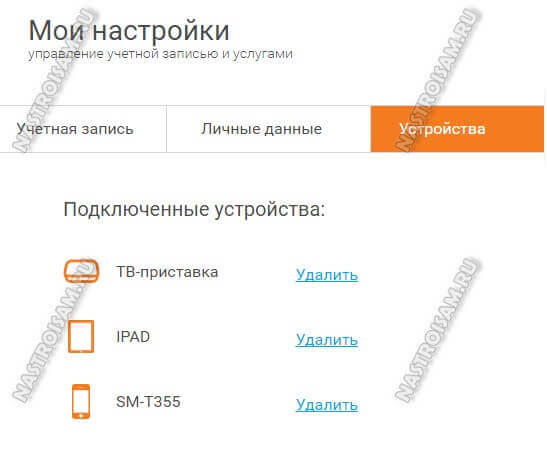
Чтобы посмотреть все присоединенные к услуге девайсы, необходимо зайти в Мои функции; и открыть вкладку устройства;.
Просмотр передач любой тематики в удобное для Вас время еще не так давно был невозможен. Современное телевидение наполнено информационным мусором, а каждый канал всегда старается навязать свою выгодную точку зрения. Но, сегодня уже можно самостоятельно выбирать, что смотреть. В частности, на компьютере пользователям доступно интернет телевидение в высоком цифровом качестве, о котором многие слышали под термином IPTV.
За обычные телеканалы, часто предлагаемые провайдерами в "пакетах", пользователь платит по факту за все. Но, на деле только несколько из них являются для него целевыми. В то же время, имея персональный компьютер и высокоскоростное интернет-соединение от компании Ростелеком или оператора связи Билайн – можно легко составить собственный информационный эфир. Простая программа VLC media player, выгодно отличающаяся своей универсальностью и мультиплатформенностью, вместе с услугами провайдера beeline в целом работает, как собственная ретрансляционная башня. И настроить ее "под себя" – предельно просто.
Виджет от SocialMartВыбор скорости и качества – цена вопроса
Часто возникает вопрос к кому лучше обратиться за оказанием услуг интернет-провайдера. Все достаточно просто – просмотр цифрового телевидения с помощью интернета можно заказать практически у любого оператора кабельного телевидения. Ростелеком уже разработал и успешно внедрил собственную технологию, позволяющую просмотр каналов, которые предлагает телевидение при помощи технологии IPTV. Подключить же компьютер к сетевому ТВ-вещанию, узнавать эфирное расписание передач и получить многое другое еще проще. К слову эти же возможности доступны клиентам Билайн, а также других операторов связи.
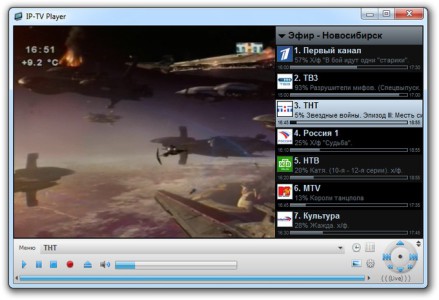
Практически любая коммуникационная компания работает одновременно и как оператор кабельного телевидения, и как Интернет-провайдер. То есть, чтобы реализовать на своем компьютере технологию iptv, необходимо только выбрать подходящий тариф, провайдера и установить соответствующее программное обеспечение. Остается лишь наслаждаться тем, как ПК работает в роли телевизора, но согласно Вашему расписанию телеканалов.
И не только реализация на компьютере улучшенных качественно функций телевизора является достоинством данного медиаплеера. Популярные операторы уровня Beeline успешно разрабатывают и внедряют пользовательские пакеты услуг, расширяющие возможности технологии цифрового вещания. Вам только остается выбрать подходящий тариф и его бонусы, так как технологии IPTV что у Ростелеком, что у Билайн – по сути своей работают идентично.
Выбираем подходящего провайдера
Итак, мы выяснили, что большой разницы в том, какого оператора выбрать для того, чтобы настроить свой компьютер на прием сетевого телевидения. Но, есть важный нюанс – нормальный просмотр телепередач в высоком качестве возможен только при условии качественного соединения со скоростью не менее 5 Мбит/с. Сегодня на рынке предлагается широкий выбор провайдеров – Ростелеком способен обеспечить указанной скоростью. С этим справляется и оператор мобильной связи beeline. Разные тарифные планы, пакеты каналов, бонусы и акции создаются под определенные категории пользователей для их максимального комфорта.
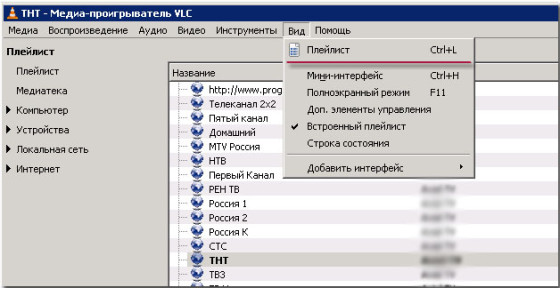
Достоинства технологии цифрового вещания
Данная технология обладает более широкими возможностями, чем стандартное кабельное телевидение. Давайте убедимся в этом.
- Каждый телевизионный канал транслируется в отличном качестве, в том числе и HD-качестве.
- Чтобы смотреть сетевые каналы нужно только чтоб на компьютер была установлена универсальная программа VLC media player, а Ваш провайдер, к примеру, Билайн обеспечивал стабильное соединение с сетью на скорости 5 Мбит/с.
- Не обращайте больше свое внимание на погоду, если настройка произведена правильно, то и в дождь и в снег и в жару player отлично работает без сбоев.
- VLC media player легко настроить под удобный пакет передач любой тематики.
Смотрите в отличном качестве то, что выбираете Вы, а не то, что принудительно обязывают телекомпании.
Многие пользуются цифровым телевидением, предоставляемым различными интернет-провайдерами. Но немногие по той или иной причине имеют более чем одну ТВ-приставку. Что же делать, если хочется посмотреть любимый канал, если телевизор занят прочно и надолго? Ответ в этой статье.
По переезду на новое место жительства первым делом подключил пакет интернет и интерактивное телевидение от Ростелекома.
Работники Ростелекома поставили их любимый роутер Sagemcom F@st2804 и ТВ-приставку Motorola VIP1003.
Схема подключения первоначально была следующая:
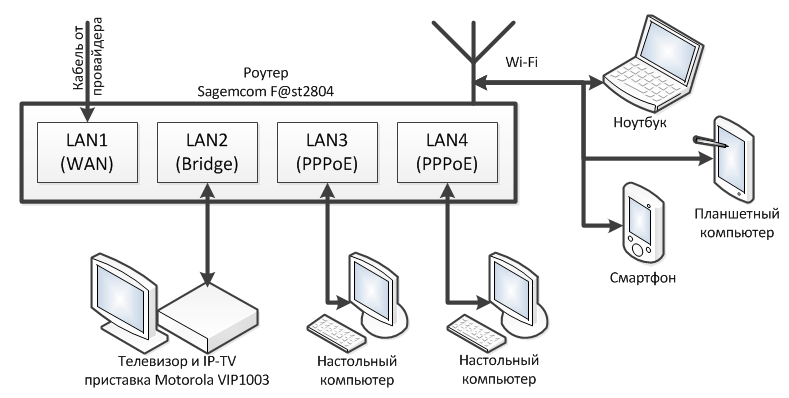
На роутере первый из четырех имеющихся LAN-портов был настроен в качестве WAN-а, второй - мостом (скажем так, сквозной канал между первым и вторым портами), а на третий и на четвертый порты раздавался интернет. В первый порт подключался кабель, идущий от провайдера, во второй - ТВ-приставка, а третий и четвертый порты были заняты двумя настольными компьютерами.
Такое решение имело один очень серьезный недостаток: если роутер зависал, то соответственно обрывалось и телевидение. Требовалась перезагрузка роутера и ожидание порядка минуты до установки подключения.
После очередного зависания роутера в качестве эксперимента ТВ-приставка была подключена к сети через свитч, минуя роутер:
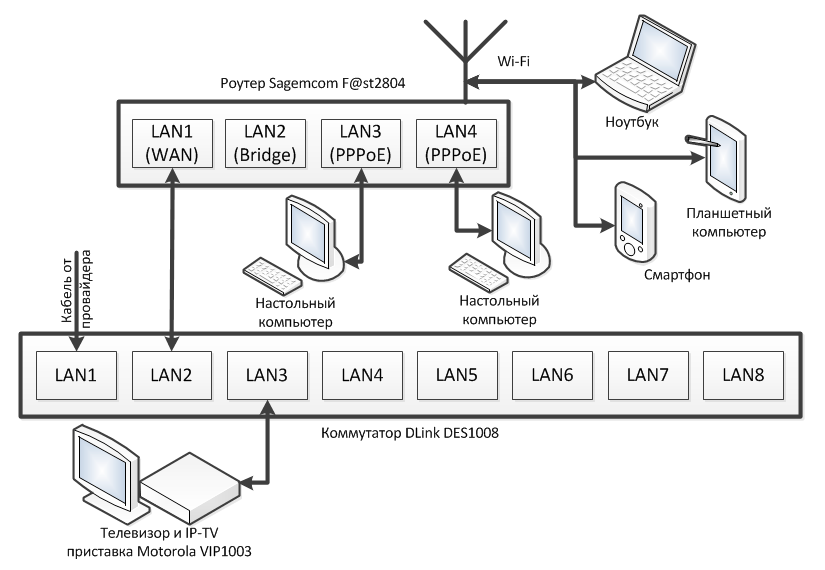
Стоит ли говорить, что телевидение прекрасно заработало?
Однажды вечером включил канал National Geographic, а там как раз начиналась передача «Мегазаводы». Хотел посмотреть эту передачу, но меня выгнали, поскольку бабушка с дедом смотрели по НТВ очередной «ментовский» сериал.
Приставка в доме пока что всего одна, а посмотреть интересный канал очень хочется. Что же делать? Решение пришло незамедлительно: «А что если попробовать настроить цифровое телевидение на ноутбуке?»
К сожалению, роутер TP-Link WR842ND, купленный взамен сданного обратно ростелекомовского роутера оказался первой ревизии и протокол IGMP не поддерживает. Уж было расстроился, но нашел программу IP-TV Player и оптимизированную под северокавказский Ростелеком сборку DISEL-TV Player на основе оригинальной версии IP-TV Player.
DISEL-TV Player имеет уже готовые плейлисты, адаптированные под местный Ростелеком. Формат плейлистов m3u.
Скачал и установил DISEL-TV Player. По аналогии с приставкой подключил ноутбук в один свободных портов свитча.
Сетевая карта по DHCP получила следующие настройки:

Как видно, в отличие от PPPoE маска подсети совершенно другая. Именно поэтому нужна поддержка протокола IGMP роутером, настройка портов роутера мостом или включение через свитч.
Выбрал в настройках плеера нужную сеть…

И IP-телевидение заработало:

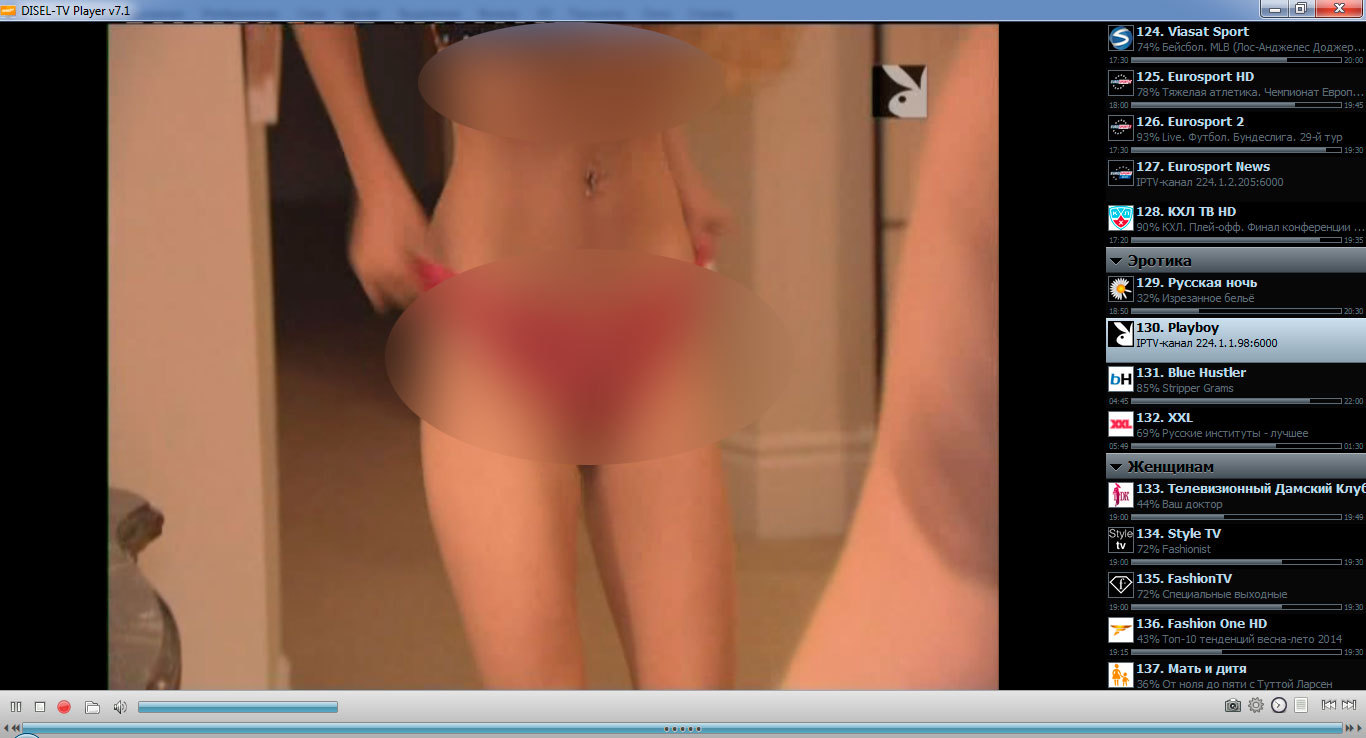
Был очень сильно удивлен, когда включился даже «Playboy», хотя пакет каналов 18+ у меня не подключен.
Даже логин с паролем вбивать не понадобилось.
Голос за кадром: интересно, логин и пароль нужен только для «интерактивных» возможностей приставки?
И тут я опять столкнулся с неприятностью: имея два параллельных подключения, компьютер запутывается, где у него интернет, и перестает открывать страницы.
Методом тыка определил, что телевидению на самом деле далеко и глубоко, какой IP-адрес вбит в настройках сети. Можно задать к примеру 192.168.137.1/255.255.255.0. Локальная сеть перестанет определяться как домашняя, и подключение к интернету вновь станет доступным.
Не забудьте выбрать сеть в настройках плеера заново.
Если у ноутбука недостатка в сетевых устройствах нет, то для просмотра телевидения на настольном компьютере потребуется вторая сетевая карта.
Окончательная схема подключения имеет следующий вид:
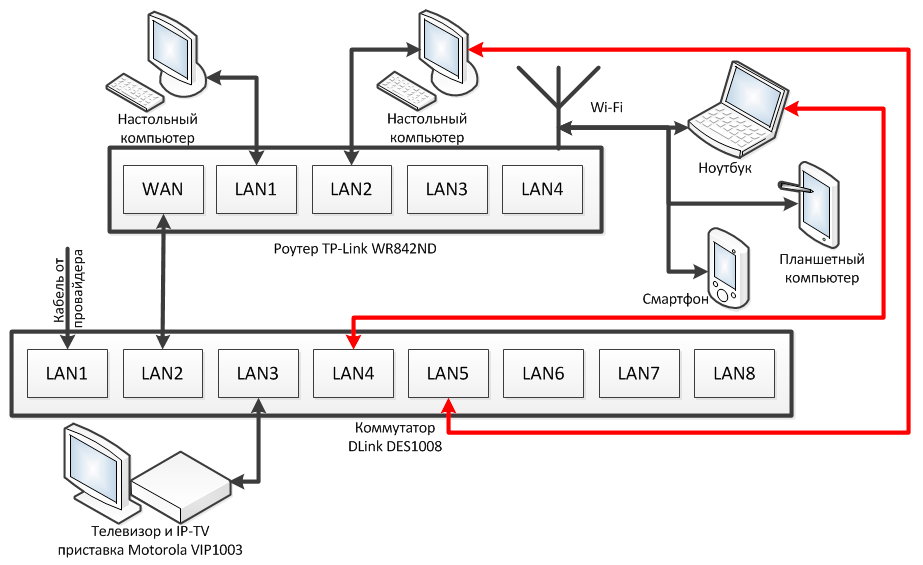
Красным обозначены провода, необходимые для просмотра телевидения на ноутбуке и настольном компьютере.
И еще одна ложка дегтя (касательно ставропольского Ростелекома): Если включить один и тот же канал на компьютере и на приставке, а потом закрыть плеер или переключиться на другой канал, то телевидение на приставке зависнет до возобновления просмотра этого же канала или отвиснет само через минуту простоя.
Если у Вас телевидение транслируется мультикастом, то Вы можете попробовать настроить телевидение на компьютере. Вам надо будет скачать оригинальную версию IP-TV Player и достать плейлисты от Вашего провайдера (их наверняка можно будет найти на просторах Сети).
Спасибо за внимание. Надеюсь, эта информация была кому-то полезной.









